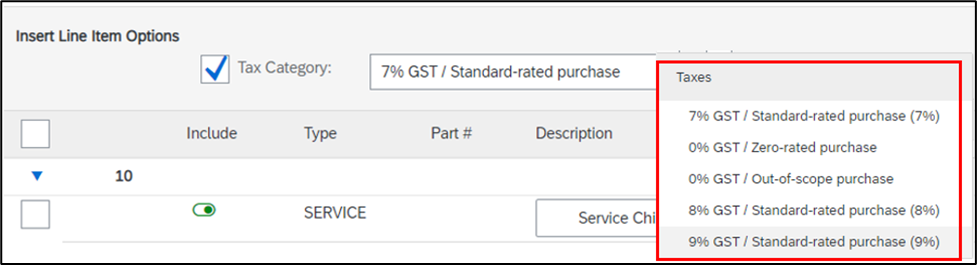Este artículo de contenido ha sido traducido automáticamente para su comodidad. SAP no ofrece ninguna garantía con respecto a la exactitud o integridad de la traducción automática. Puede acceder al contenido original si cambia al inglés mediante el selector de idiomas.
¿Cómo envío la factura a SATS (pedido de compra de servicios)?
- Inicie sesión en su cuenta y vaya a la pestaña Panel de trabajo en la parte superior de la página.
- Seleccione el mosaico adecuado (p. ej., Pedidos para facturar).
- Haga clic en el número de orden de servicio para abrir la orden.
- En la parte superior del pedido, seleccione Crear factura > Factura estándar. No podrá hacer clic en Crear factura si no hay aprobación de la hoja de entrada de servicios de SATS.

- En la página Crear factura, introduzca el Número de factura, la fecha de factura (la fecha de la factura no se puede antedatar durante más de 12 días) y otra información a nivel de cabecera sobre la factura en el área Resumen . También puede introducir impuestos a nivel de cabecera, expedición, manipulación especial y descuentos si es necesario (opcional).

- Para el proveedor de Singapur: introduzca el número de factura de impuestos (el número de factura de impuestos debe ser el mismo que el número de factura). Su ID de GST de proveedor debería derivarse automáticamente de su cuenta de.

- Si el pedido de compra tiene impuestos, el impuesto de la factura debe completarse automáticamente. Sin embargo, el proveedor debe verificar si el impuesto se ha rellenado correctamente.
Si el pedido de compra no tiene impuestos, se requiere que el proveedor seleccione el impuesto de la lista desplegable: seleccione la categoría de impuesto, seleccione el impuesto del menú desplegable y haga clic en el botón Agregar a líneas incluidas 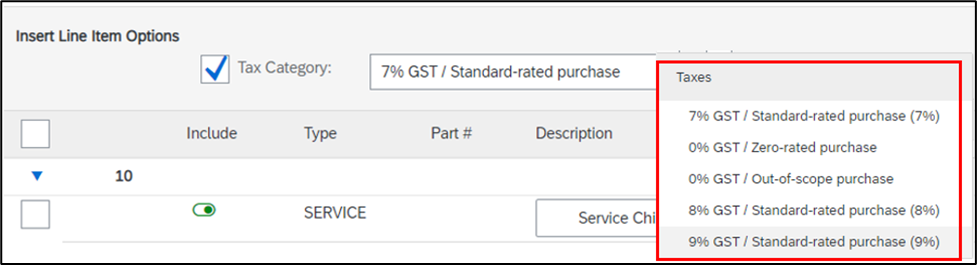
- Si selecciona GST del 8% o 9%, debe poner el Número de factura de impuestos como campo obligatorio.

- Si selecciona 0% GST, el tipo de GST será obligatorio

- Haga clic en Actualizar en la parte superior o inferior de la página para actualizar cualquier campo calculado si agrega o modifica algún campo de importe o tasa.

- Introduzca o modifique la información del artículo en línea para la factura si es necesario.
- Una vez completados estos pasos, haga clic en Siguiente para revisar la factura antes del envío. Haga clic en Enviar cuando haya terminado.
Si es proveedor en Singapur, asegúrese de completar la configuración del perfil de GST en su cuenta de SAP Business Network (paso obligatorio).
Para el proveedor en el extranjero, el campo Tipo de cambio de impuesto se visualizará durante Factura para creación de pedido de compra de servicio.